将 M4A 转换为 WAV – 让您的音乐可在 Windows 上播放
M4A,也称为 MPEG 4 Audio,是为 Apple 旗下的设备(如 iTunes、iPad、iPhone 等)开发的音频格式。因此, 如何将 M4A 转换为 WAV 适用于 Windows Media Player?要使您的音频文件可以在 Windows 和其他便携式设备上播放,您可以按照本文中的最佳 5 种方法进行操作。由于 WAV 也是未压缩的音频文件,存储未压缩音频的原始数据,因此您可以选择最佳方法将 M4A 转换为 WAV 格式而不会造成质量损失。
指南列表
在 Windows/Mac 上将 iTunes M4A 转换为 WAV 的终极方法 如何直接使用 iTunes 将 M4A 转换为 WAV 如何通过 Audacity 将 M4A 转换为 WAV 2 种免费在线将 M4A 转换为 WAV 的方法 常见问题在 Windows/Mac 上将 iTunes M4A 转换为 WAV 的终极方法
快速将 M4A 转换为 WAV 文件的最佳方法是依靠专业软件 -AnyRec Video Converter,它也与 Windows 和 Mac 兼容。您可以轻松转换几乎所有受支持的音频格式,例如 M4A、MP3、MP4、AAC 等等。此外,您还可以在将 M4A 转换为 WAV 的同时调整视频参数和质量。

轻松高质量地将 iTunes M4V 转换为 WAV 音频文件。
通过 CPU 加速支持 50 倍更快的批量音频转换。
自由调整音频质量、采样率、通道和比特率。
在导出为 WAV 格式之前,添加音频效果并修剪/合并不需要的 M4A 音频剪辑。
安全下载
安全下载
步骤1。下载并启动 AnyRec Video Converter 在您的计算机上。单击“添加文件”按钮以添加要转换为 WAV 的 M4A 文件。

第2步。接下来,点击“格式”下拉列表,点击“音频”部分选择“WAV”格式。您也可以点击“自定义配置文件”按钮来调整音频质量、采样率和通道以保持未压缩的质量。

第 3 步。点击“编辑”和“剪切”按钮来编辑您的 WAV 音乐。在这里,您可以增加音量、延迟、修剪和分割音频以获得更好的音质。

步骤4。选择文件夹中文件的保存路径,然后单击“全部转换”按钮。然后它会自动将 M4A 文件转换为 WAV,并将文件保存到所选文件夹中。

如何直接使用 iTunes 将 M4A 转换为 WAV
除了是一款出色的音乐播放器,iTunes 还可以将您的 M4A 文件转换为 WAV。使用起来有点复杂,您无法更改详细的音频设置以保持高质量。要使用 iTunes 将 M4A 转换为 WAV,您需要先进行设置。请按照以下步骤操作:
步骤1。首先,您应该将设置从 M4A 更改为 WAV 编码器。打开 iTunes,单击“编辑”菜单,然后单击“首选项”按钮。单击“常规”和“导入设置”按钮。
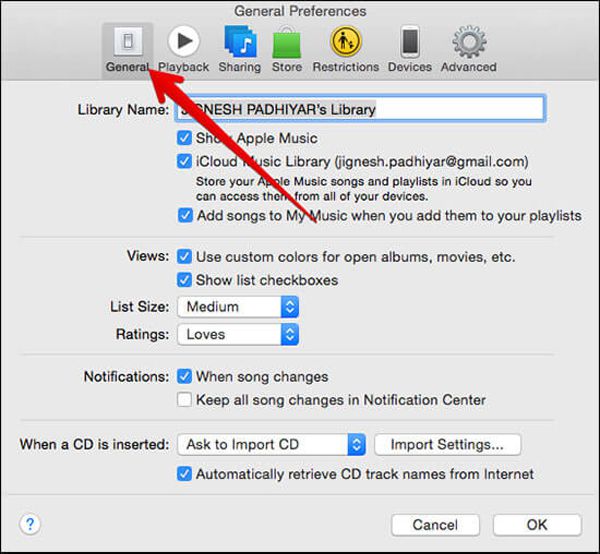
第2步。选择“WAV 编码器”,然后单击“确定”按钮保存设置。如果 M4A 文件在 iTunes 资料库中,只需单击“文件”、“转换”,然后单击“创建 WAV 版本”按钮。
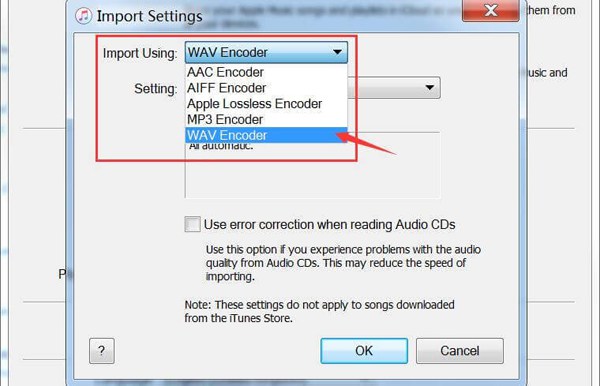
第 3 步。如果 iTunes 资料库中没有 M4A 文件,请按下键盘上的“Shift”键,然后单击“文件”按钮。之后,单击“转换”按钮,然后单击“转换为 WAV”按钮。
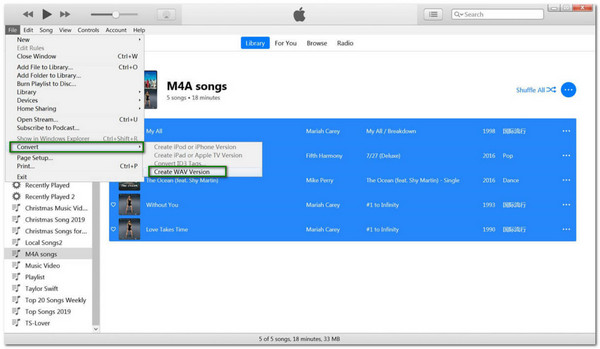
笔记: 将 M4A 转换为 WAV 后,所有 WAV 文件也将显示在 iTunes 资料库中。
如何通过 Audacity 将 M4A 转换为 WAV
如果您的计算机上有 Audacity 程序,这对您来说是个好消息。 Audacity 不仅是一个免费的录音机,它提供高级的音频编辑工具,而且还是一个将 M4A 文件转换为 WAV 的转换器。阅读以下内容以了解如何使用 Audacity 将 M4A 转换为 WAV:
步骤1。启动 Audacity 并单击“文件”按钮。选择“打开”按钮,然后您可以选择所需的M4A音频文件。

第2步。在应用程序上添加 M4A 文件后,再次单击“文件”按钮,然后选择“导出”按钮。之后,单击“导出为 WAV”按钮将 M4A 更改为 WAV。
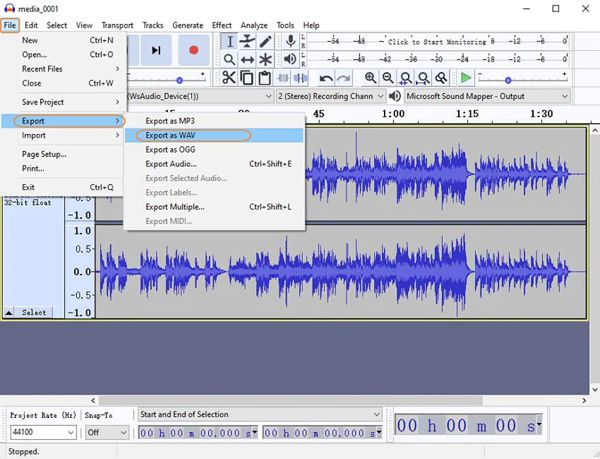
第 3 步。在开始转换之前,选择要保存文件的文件夹。单击“保存”按钮开始转换。现在您可以使用 Audacity 成功将 M4A 转换为 WAV。
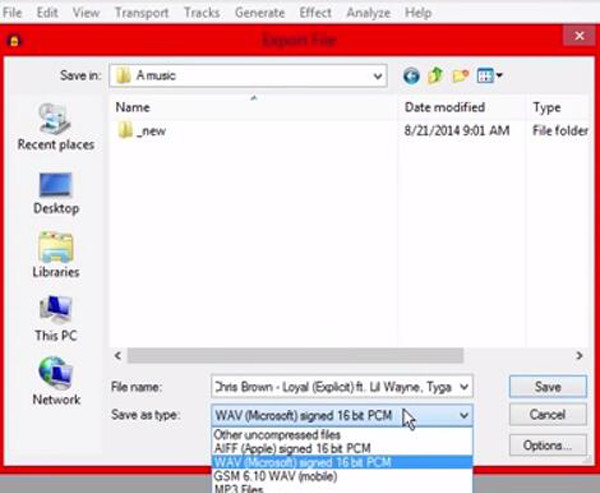
2 种免费在线将 M4A 转换为 WAV 的方法
除了安装和下载应用程序外,还可以在线将 M4A 文件转换为 WAV。但对文件大小有限制。阅读更多以了解 2 款最佳在线 M4A 到 M4A 转换器。
1.免费转换
自由转换 是一个开源的在线转换器,可以将 M4A 文件转换为 WAV, M4V 转 MP4等。为了使转换保持高质量,FreeConvert 提供了高级设置来为您的文件提供微调增强功能。除此之外,您可以放心,因为它会保护上传的文件并在 2 小时后将其删除。但是,免费版的文件大小限制为 1GB,并且许多广告会影响您的转换过程。
步骤1。转到浏览器,搜索 FreeConvert,然后找到 WAV 转换器。单击“选择文件”按钮或单击按钮旁边的向下箭头,通过 Google Drive、URL 和 Dropbox 选择文件。
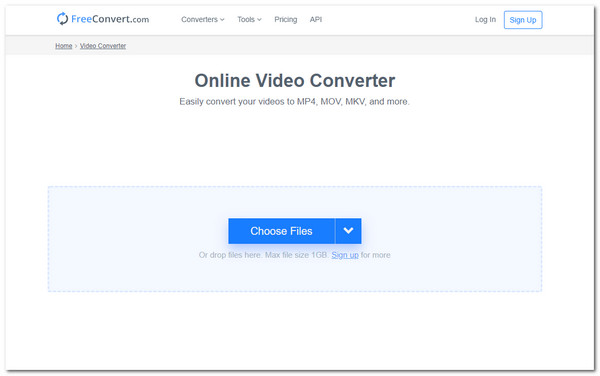
第2步。之后,如果您想调整文件的音量或修剪它,您可以通过单击“齿轮”按钮找到它们以及其他设置。
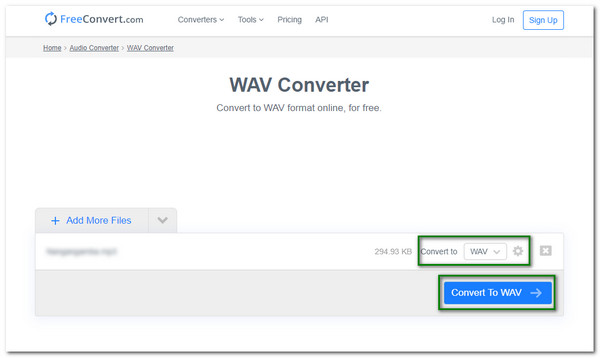
第 3 步。完成更改后,点击“转换为 WAV”按钮。最后,点击“下载”按钮将其保存到您的设备,或选择将其保存到 Google Drive 和 Dropbox。
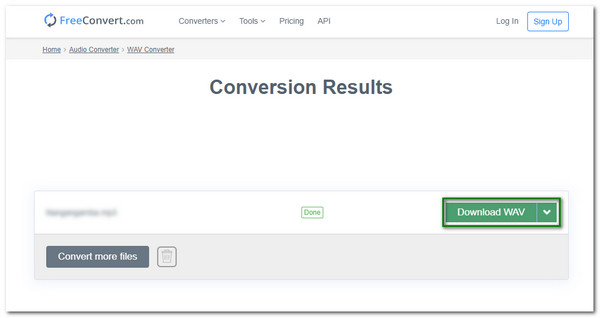
2. 转换
转换 也是将 M4A 文件在线转换为 WAV 的绝佳选择。凭借其简单的网页,任何人都可以轻松使用它。然而,它拥有编解码器、音频通道等设置,以增强您的音频文件。但是这个在线转换器仅支持 60 种格式转换,并且无法进行批量转换。现在按照步骤将 M4A 转换为适用于 Windows 的 WAV:
步骤1。前往Convertio官方网站。要开始转换,请单击“选择文件”按钮以选择一个文件。您还可以从 Dropbox 和 Google Drive 获取文件。
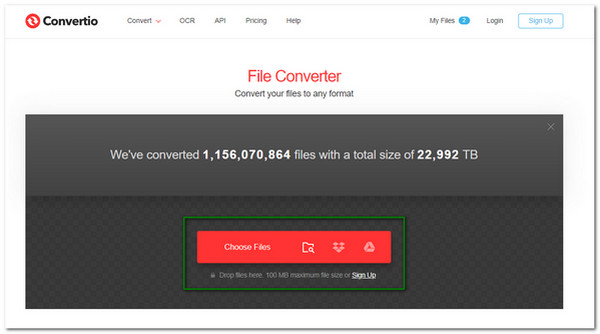
第2步。选择完文件后,您可以编辑设置以调整频率或选择其他音频通道。因此,只需单击“设置”按钮即可进行高级设置以编辑您的音频文件。
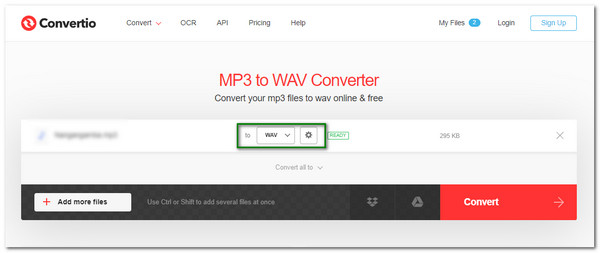
第 3 步。然后,点击“转换”按钮开始将 M4A 转换为 WAV 文件。完成后,点击“下载”按钮将文件保存到您的设备上。
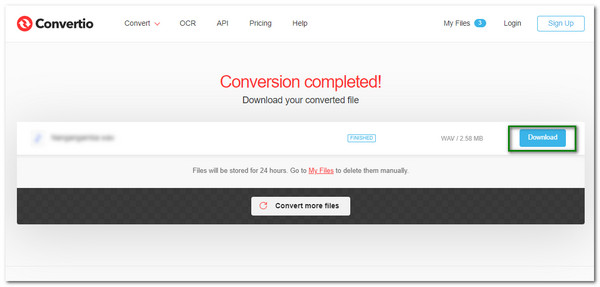
有关将 M4A 转换为 WAV 的常见问题解答
-
1. 哪个更好:WAV 还是 M4A?
M4A 和 WAV 都是音频格式。几乎所有设备都支持 WAV,它具有最高质量的原始音频波形。至于M4A,一直是iTunes音乐用的,很多设备都不能播放。
-
2. Windows Media Player 是否支持播放 M4A 文件?
不可以。默认情况下,Windows Media Player 不支持 M4A 文件,因此您可以将 M4A 转换为 WAV 以获得更好的播放效果。但是,您也可以下载最新版本的 Windows Media Player 来播放 M4A 文件。所以你最好转换 M4A 转 MP3 或 WAV。
-
3. 我可以通过 VLC 将 M4A 转换为 WAV 吗?
肯定是的。 VLC 是著名的媒体播放器,它提供了许多工具来提高音频质量并将文件转换为另一种格式。虽然它可以将 M4A 转换为 WAV,但您不能指望 VLC 能够以良好的质量转换您的文件并且只支持有限的格式。
结论
现在您已经了解了将 M4A 文件转换为 WAV 的五种最佳方法,您可以直接通过 iTunes 和 Audacity 完成此任务,或者简单地使用具有文件大小限制的在线转换器。推荐的方法是免费下载 AnyRec Video Converter 使用自定义设置轻松将 M4A 转换为 WAV 格式,这将保持未压缩文件的高质量。如果您有任何问题或建议,请随时在下面的评论部分中提出。
安全下载
安全下载
